eBay の高度な検索の使い方: ベスト ガイド (2025)
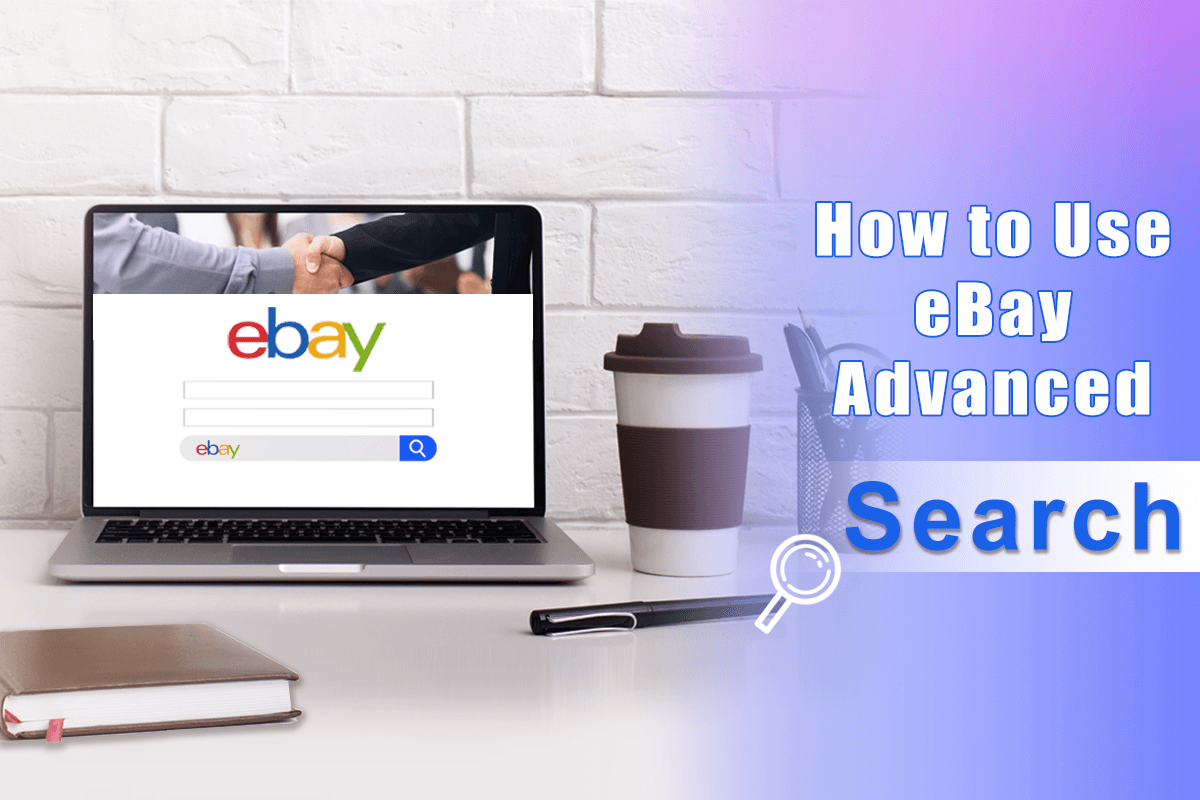
を検索したことがありますか 受賞製品 または販売者 eBay あなたのドロップシッピング ビジネスがこのプラットフォームに基づいているのはいつですか?
答えはおそらくイエスだと思います。結局のところ、販売市場における製品と競合他社に関するリサーチは、成功のために重要です。
ただし、検索プロセスには通常時間がかかります。目的の結果を見つけるには、ページ内の多くの結果をスクロールする必要があります。幸いなことに、検索を合理化するのに役立つ eBay Advanced Search を利用できます。
では、このツールをどうやって使うのでしょうか?
まず、eBay Advanced Search とは何かについて学びましょう。
eBay 高度な検索とは何ですか
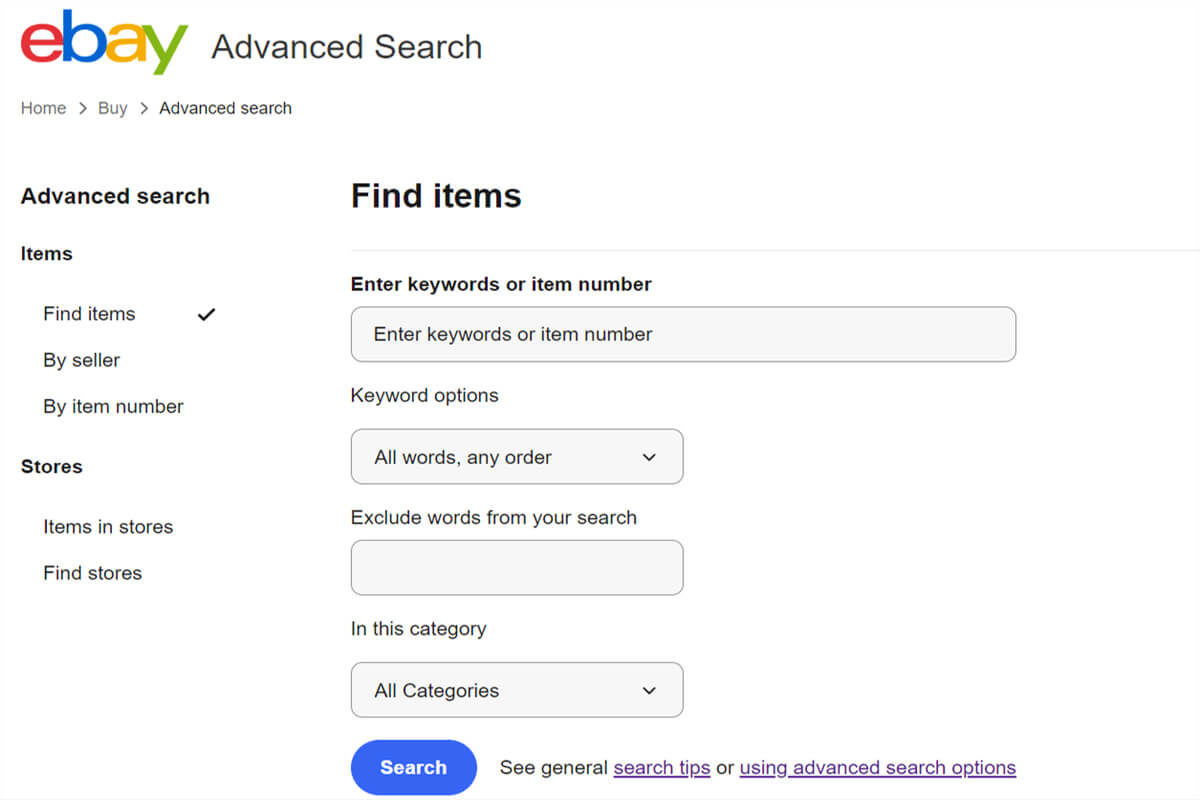
eBay Advanced Search は、標準の検索機能をアップデートした eBay の新しい検索エンジンです。ユーザーは、価格、場所、条件、販売者などのさまざまなフィルターを適用して検索を調整できます。
eBay 詳細検索にアクセスするには、eBay ホームページを開いてログインし、右上隅にある「詳細」をクリックします。またはクリックしてください ここ.
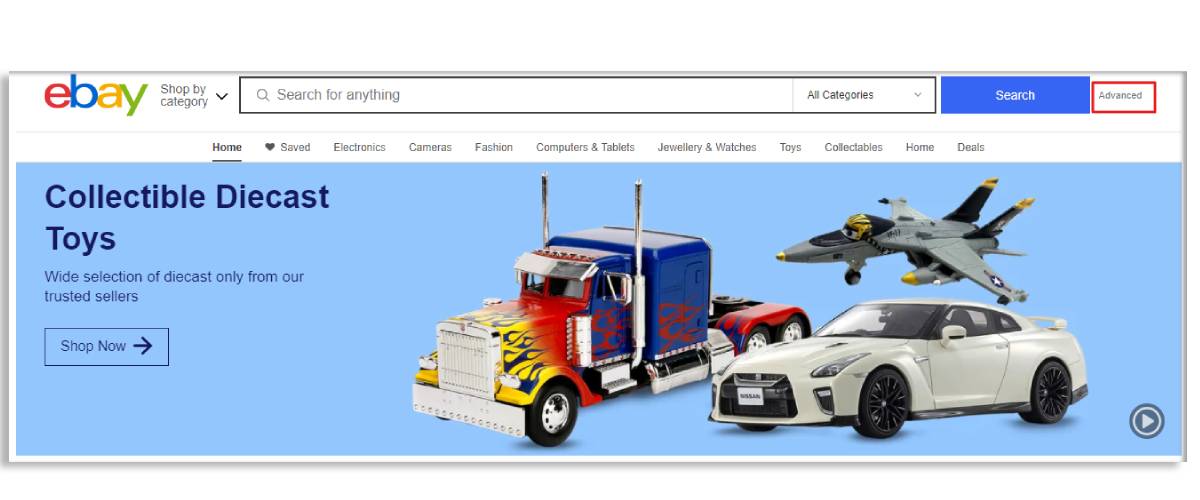
eBay 高度な検索の使用方法
eBay の初心者は、「上級」という言葉を一目見ただけで、この検索ツールの使い方が複雑だと感じるかもしれません。実際、使い方は簡単です。
その方法については読み続けてください。
eBay の高度な検索で商品を検索する
eBay Advanced Search で商品を検索するには 2 つの方法があります。それらを深く掘り下げてみましょう!
販売者による
このようにして、製品のキーワードを入力し、ニーズに応じてフィルターを追加できます。特定の機能を備えた製品が不要な場合は、「検索から除外する単語」にその機能を入力するだけです。
たとえば、eBay マーケットで赤いドレスを探しているとします。キーワードとして「ドレス」または「赤いドレス」を入力し、黒、緑、青、その他の色などの単語を除外できます。製品がどのカテゴリに属しているかがわかっている場合は、[カテゴリ] 列でそれを選択してください。
キーワードオプション
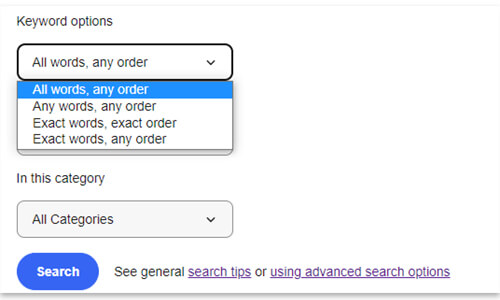
キーワードオプションのドロップダウンメニューには、4 つの選択肢があります。
- すべての単語、任意の順序 これは、結果ページにキーワード内のすべての単語を含むリストが表示されることを意味します。そして、これらの単語は入力した順序ではありません。たとえば、「赤いドレス」で検索すると、eBay では、「赤いドレス」や「赤い花柄のドレス」など、「赤い」と「ドレス」という単語の両方を任意の順序で含むリストが表示されます。
- どんな言葉でも、どんな順序でも リストにキーワードの単語が任意の順序で含まれている場合は、検索結果ページに表示されます。つまり、リストに「赤」、「ドレス」、または「赤いドレス」という単語が含まれている限り、それが表示されます。
- 正確な言葉、正確な順序 このオプションは、入力した語句とまったく同じ順序で出現する語句を含むリストを検索するように eBay に指示します。上記の例では、eBay は「赤いドレス」の商品のみを表示します。
- 正確な言葉、任意の順序 このオプションは、順序に関係なく、入力したのと同じキーワードを含むリストが eBay に表示されることを示します。ただし、eBay では、指定された用語の間に追加の単語が含まれる商品は表示されません。つまり、「赤いドレス」または「赤いドレス」の両方を含むリストは表示されますが、「美しい赤いサマードレス」のようなリストは表示されません。
詳細検索でフィルターを適用する 検索を絞り込む
上記の検索により、次のことが可能になります。 製品を見つける あなたが欲しいのです。しかし、結果は依然として広範すぎる。フィルターを適用すると、検索結果をより具体的にすることができます。
いくつかの重要なフィルターを見てみましょう。
価格
$5 ~ $10 または $15 ~ $20 で製品を探しますか?理想の範囲を入力してください 価格 ご予算に応じて。
購入フォーマット
eBay マーケットでは、4 つの購入フォーマットにアクセスできます。彼らです
- オファーを受け入れる これらの出品については、販売者に商品価格の交渉を申し出ることができます。一方、売り手は反対のオファーを出したり、あなたのオファーを受け入れるか拒否したりすることができます。
- 競売 オークション商品は開始価格が設定されている商品となります。そして潜在的な買い手はそれらに入札します。オークション終了時に最も高い入札者が商品を落札します。したがって、オークション商品を購入するには、入札を行って出品が終了するまで待つ必要があります。
- 即購入 Buy It Now (BIN) は、販売者が設定した固定価格で商品をすぐに購入できる購入形式です。購入プロセスには入札は含まれません。
- クラシファイド広告 この購入形式では、売り手は、興味を持った買い手が連絡を取るための連絡先情報など、販売している商品を説明する広告を掲載します。あなたと販売者は直接通信して、eBay プラットフォームの外で取引を手配します。
オークション製品と今すぐ購入する製品の両方。オークション商品の場合は、入札して出品が終了するまで待つ必要があります。後者に関しては、いつでも注文できます。
状態
どの種類の製品が好きですか?新品ですか、それとも中古ですか?それとも両方とも大丈夫ですか? 「指定なし」を選択すると、新品と中古品の両方が表示されます。
結果を示す
このフィルターを使用すると、チェックを入れた基準を満たす商品を表示するように eBay に指示できます。
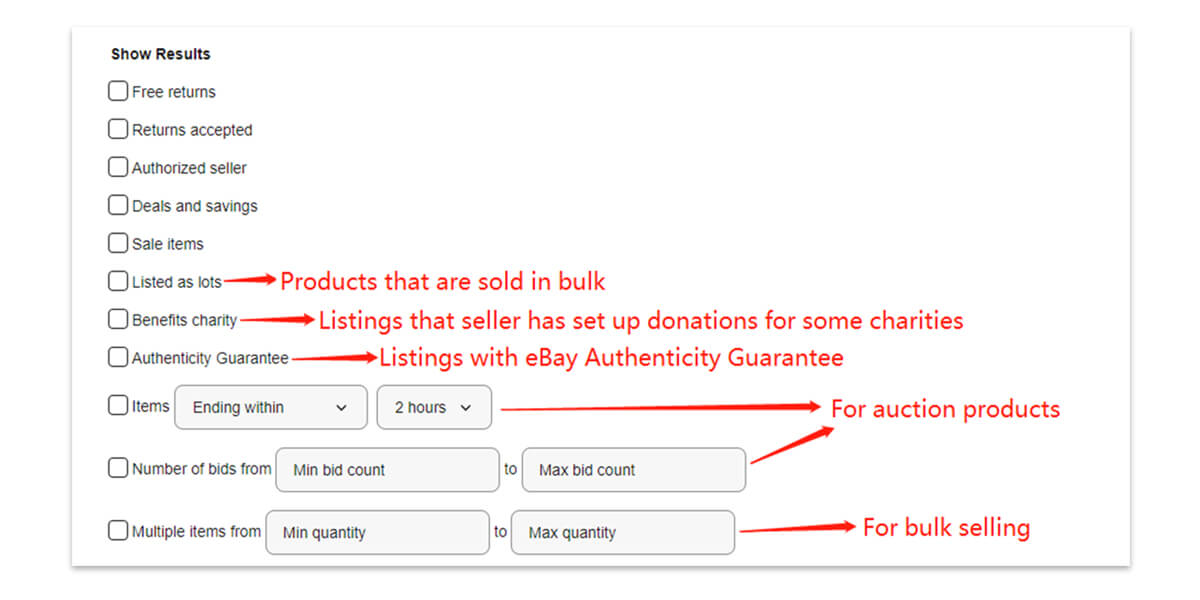
配送オプション
ここでは、送料無料の商品または地元のピックアップサービスを選択できます。 「ローカルピックアップ」とは、商品をあなたの住所に発送してもらうのではなく、販売者の所在地から直接荷物を受け取ることが許可されていることを意味します。
位置
このフィルターを使用すると、製品の原産地や入手可能な場所を選択できます。で販売されている商品を確認するために使用できます。 目標 米国のような市場。
販売者
このフィルターを使用すると、販売者のユーザー ID を入力するか、保存した販売者リストから特定の販売者から製品を選択できます。 eBay ストアでも販売者を選択できます。
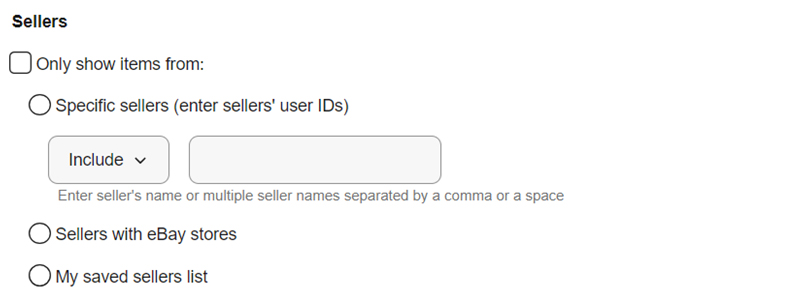
オプションで、他のフィルターを適用して、eBay の詳細検索結果ページのリストを並べ替えることができます。たとえば、eBay に商品価格と送料の合計額に基づいて商品をランク付けさせることができます。
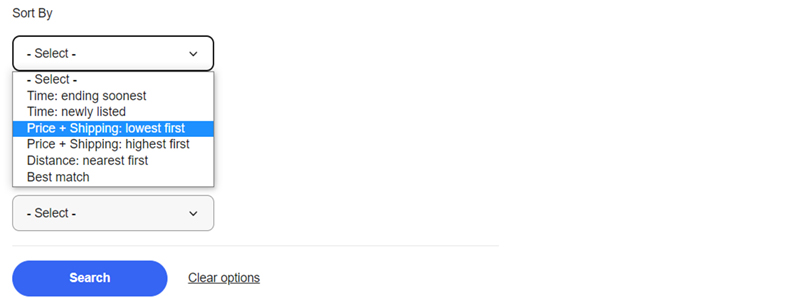
品目番号別
販売者から商品を見つけるのと比べて、eBay の商品番号で検索する方が簡単です。アイテム番号は通常、固有のリスト番号を指します。製品説明の右上隅にあります。場合によっては、ビデオ ゲームなどの製品の UPC を使用することも機能します。
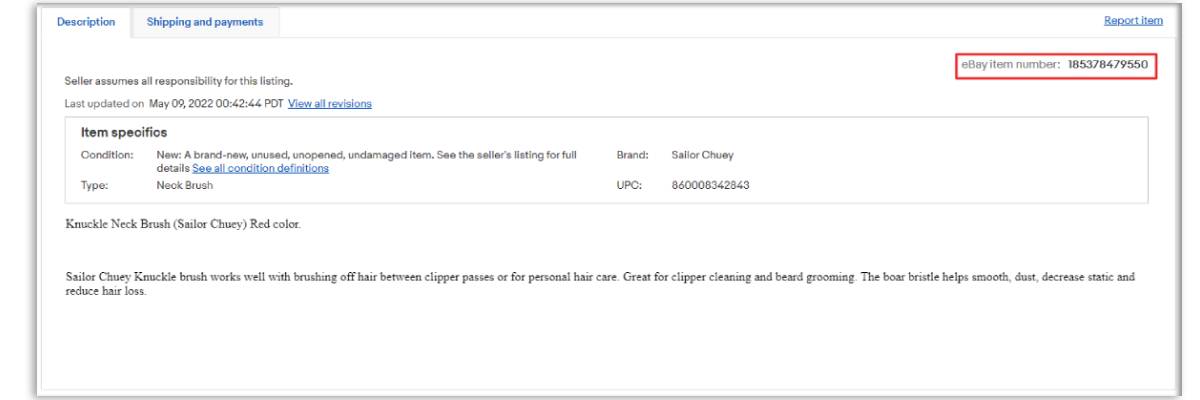
eBayの高度な検索で販売者を検索する
ライバルの有望な製品を検索することで、次のようなインスピレーションを得ることができます。 何を売るか あなたの店で。この場合、 競合他社選手 初め。
競合他社、より広範には eBay の販売者を見つけるにはどうすればよいでしょうか?
ここでは役立つ 2 つの方法を紹介します。
店内アイテム
「ストア内の商品」ボタンをクリックすると、検索ページに移動します。このページは、販売者ごとに商品を検索するときのページと似ています。ただし、「販売済みアイテムを含む検索」や「配送オプション」などの一部のフィルターは削除されます。
これとともに 方法では、特定の価格帯または特定の地域の製品に関して競合他社を簡単に見つけることができます。
ここでは、例として赤いブラシを検索して、検索手順を示します。
- キーワード「赤ブラシ」を入力してください
- 緑、黒、青などの製品の無関係な機能を除外し、各単語をカンマで区切ります
- 製品が属するカテゴリを選択してください
- 他のフィルターを適用して検索結果を絞り込む
- 「検索」をクリックします(「オプションをクリア」は条件をリセットするために使用されます)。
- 検索結果ページからこの商品の詳細ページを開きます
- 「ストアにアクセス」をクリックすると、販売するすべての製品を含む販売者に関する詳細情報にアクセスできます。
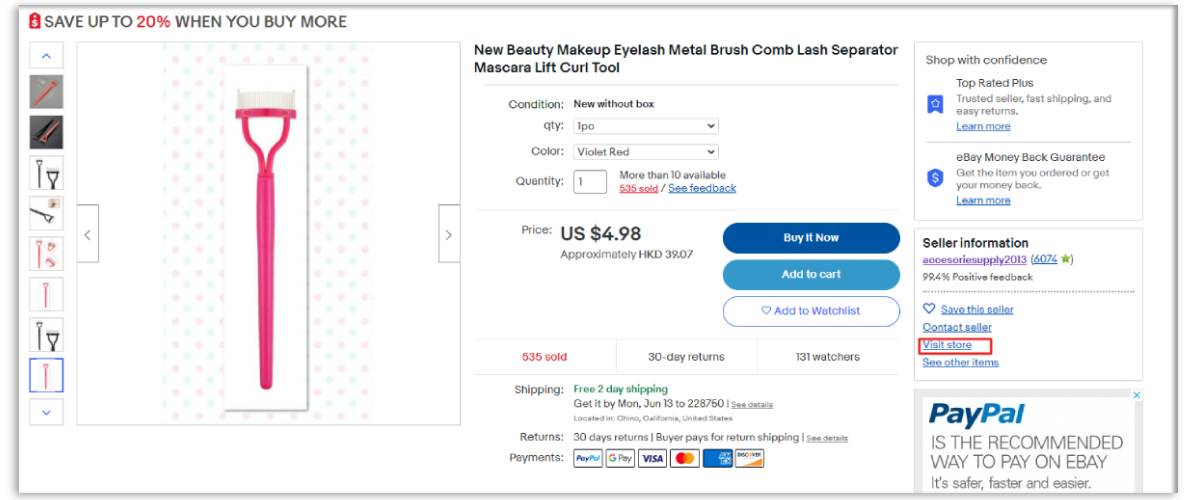
また、製品の商品番号で検索して販売者を見つけることもできます。
店舗を探す
この方法では、 店名 または商品のキーワード。販売者が複数の店舗を持っている可能性があることに注意してください。
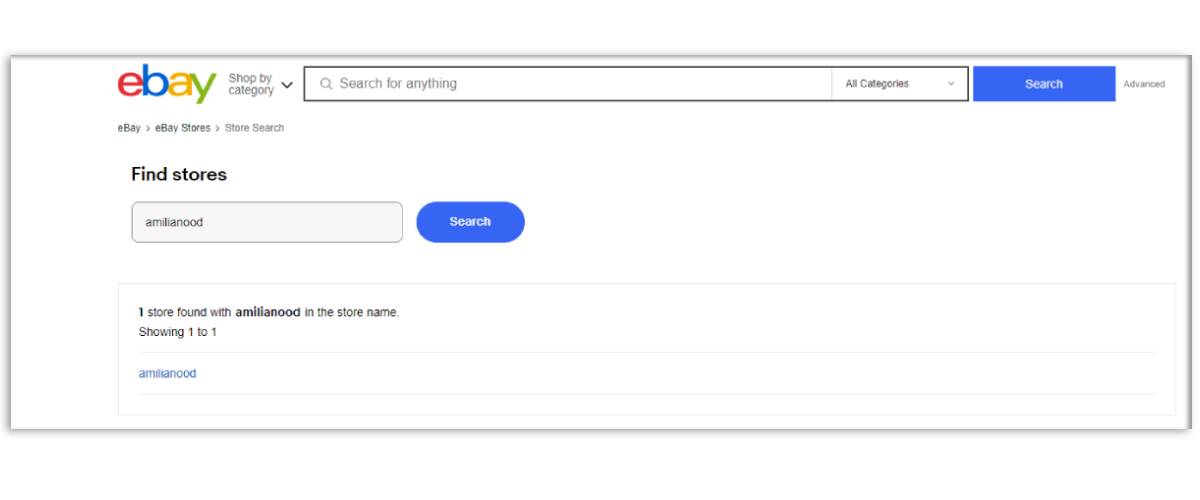
eBayの高度な検索で売れた商品を確認する
販売された商品は主に、この市場で顧客が好むものや必要としているものを示唆しています。それらを調査すると、次に何を販売するかについてのアイデアが得られます。
販売済みの商品を見つけるには、次の手順を参照してください。
- 「販売者別」ボタンをクリックします
- 商品を説明するキーワードを入力してください
- 「以下を含む検索」で「販売済み商品」にチェックを入れます。
- 他のフィルターを適用して条件を追加する
- 検索を開始する
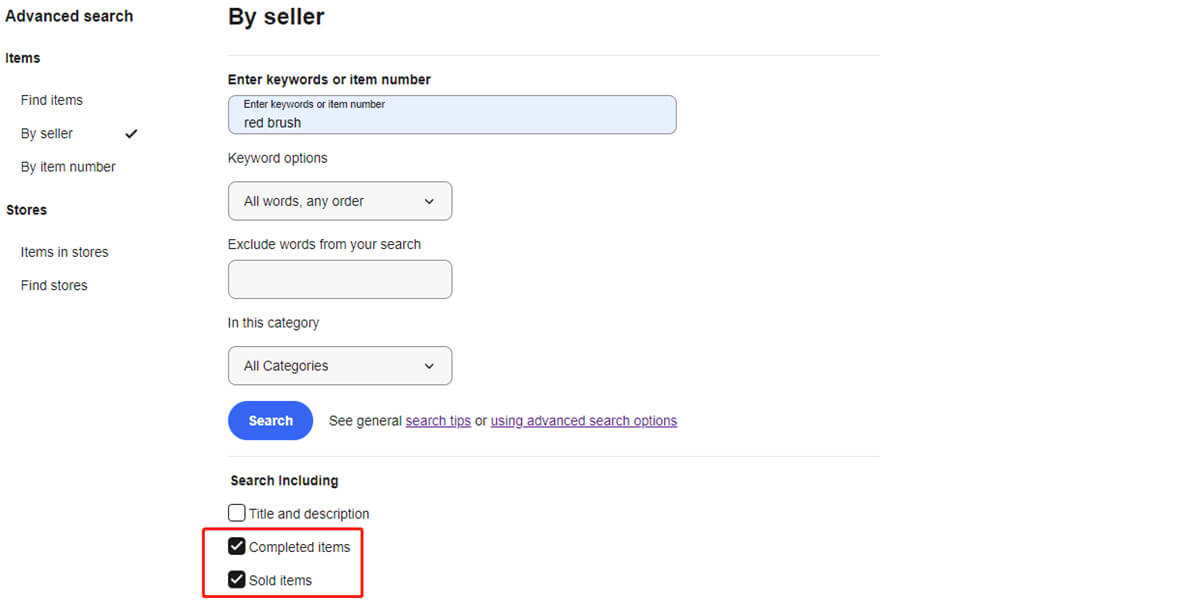
eBay 高度な検索を使用するためのヒント
上記の手順を通じて、eBay Advanced Search が想像しているほど「高度」ではないことがわかりました。検索を容易にするためのヒントがまだいくつかあります。
別のキーワードを試してください
特定のキーワードで製品が見つからない場合は、その製品についても説明している別のキーワードを使用してみてください。たとえば、「スクラブ」で理想の製品が見つからない場合は、「ブラシ」で検索できます。
長い語句で検索しないでください
長いキーワードで検索すると結果が絞り込まれるため、一部の相対的なリストがブロックされます。キッチン掃除ブラシを検索する場合は、「キッチン掃除ブラシ」ではなく「掃除ブラシ」と入力してください。
無関係な機能を除外する
無関係な機能を除外すると、理想的なアイテムをより早く見つけることができます。芝生用ライトを検索している場合は、「寝室」、「リビングルーム」、「寮」、「机」などの単語を必ず除外してください。
タイプミスを利用する
時間を節約するために検索ボックスに単語のスペルを間違える場合があります。その結果、依然として希望する物件が見つかります。したがって、スペルミスを利用して検索プロセスを迅速化することができます。
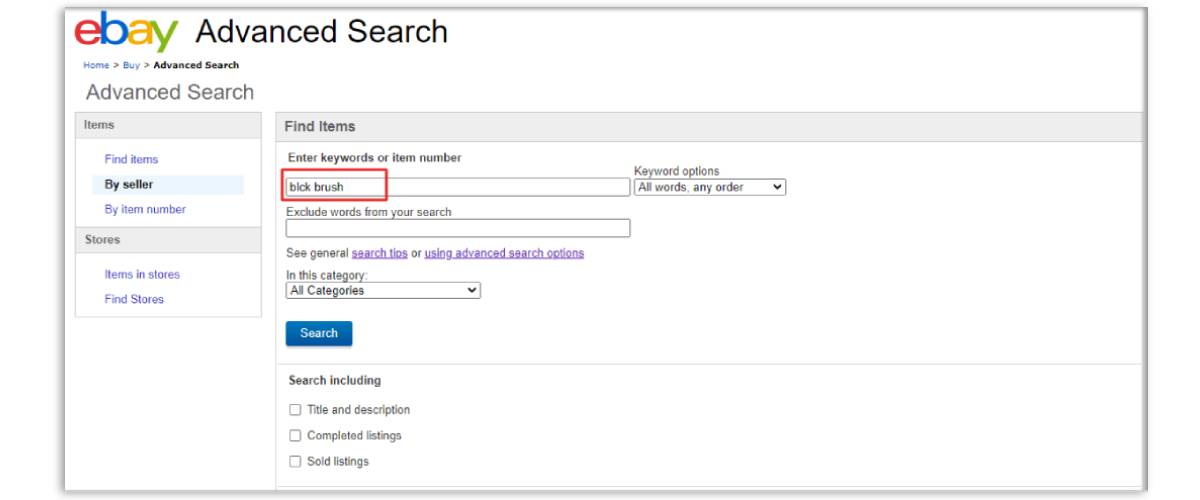
検索語を保存します
定期的に何かを検索する場合は、次回使用するために検索語を保存しておくとよいでしょう。検索バーの下にある「この検索を保存」をクリックするだけです。あなたの条件に新しいものがあった場合、eBay チームが電子メールで通知します。
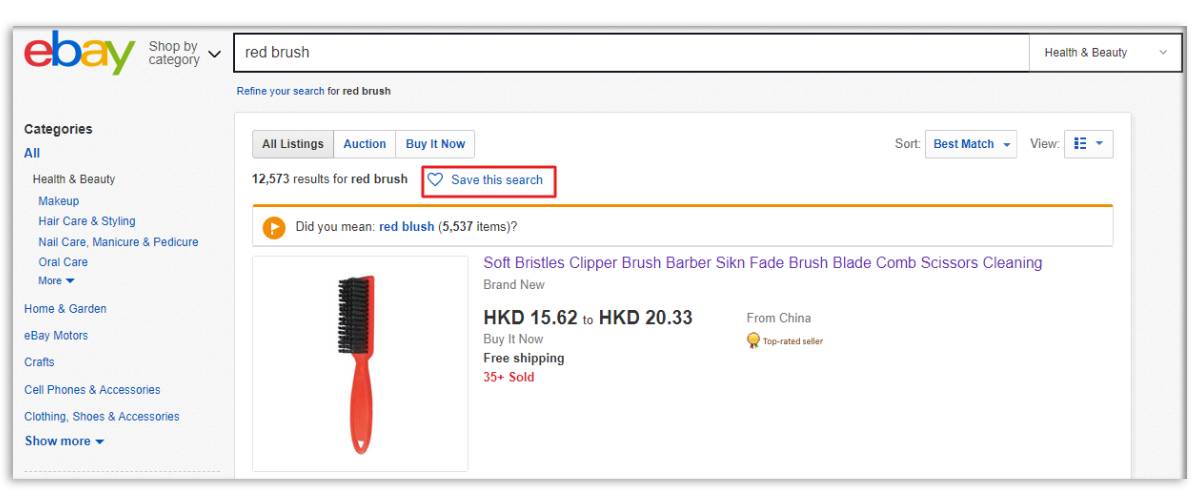
「および」、「または」、および「“
eBay の高度な検索では、製品または製品タイトルの一部を説明する単語として「and」、「or」、「the」がデフォルトで設定されています。したがって、書籍など、これらの単語を含むアイテムを検索する場合は、これらの単語を使用してください。 ライ麦畑でつかまえて.
「場所」フィルターを賢く利用する
ターゲット市場で製品を選択することが重要です。 製品研究。ビジネスが米国に拠点を置いている場合、別の国で製品をリサーチすることは意味がありません。同じ市場の人々を参照することによってのみ、より正確な結果を得ることができます。したがって、検索には「場所」フィルターを使用することをお勧めします。
たとえば、ターゲット市場が米国の場合は、「米国のみ」、「米国に所在」、または「米国で利用可能」などの条件を忘れずに追加してください。
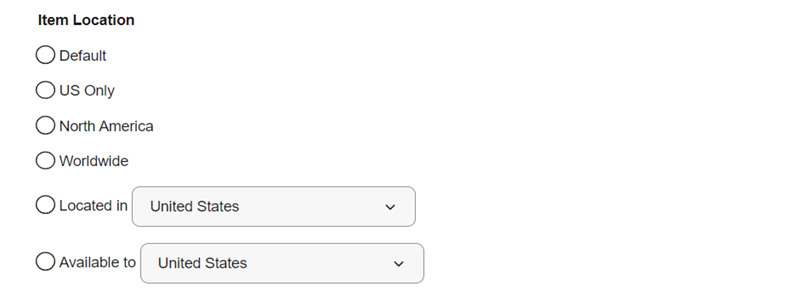
結論
eBayの高度な検索機能を使用すると、検索がさらに便利になります。ストアで販売する商品を見つけたら、 ソース Sup Dropshippingで。オールインワンサービス代理店として、 すする この製品の販売に関するあらゆる準備を整え、簡単に行うことができます。
著者について

5月
May は Sup Dropshipping のブロガーで、e コマースで 5 年以上の経験があります。 May は e コマースに対する情熱から、最新のトレンドを常に最新の状態に保ち、ブログを通じて専門知識を共有しています。余暇には、小説を読んだり、友達とチャットしたりするのが好きです。
「How to Use eBay Advanced Search: Best Guide(2025)」 への2件のフィードバック
-
これを公開していただきありがとうございます。職場の文書リポジトリ用に新しい高度な検索を設計しているときに、eBay の高度な検索に偶然出会いました。Google の高度な検索が何度も表示され、少し面倒に思えました。しかし、eBay のキーワード検索オプションのドロップダウンの方がずっと分かりやすかったです。例を挙げてみるまでは。すべての単語、任意の順序と正確な単語、任意の順序の違いがよく分かりませんでした。eBay でさえ教えてくれませんでした。この記事はまさに私が探していたものでした。ありがとうございます。
-
こんにちは、キャロリンさん。コメントありがとうございます。
私たちの投稿が気に入ったら、ぜひ私たちのブログで続きを読んでみてください。
-


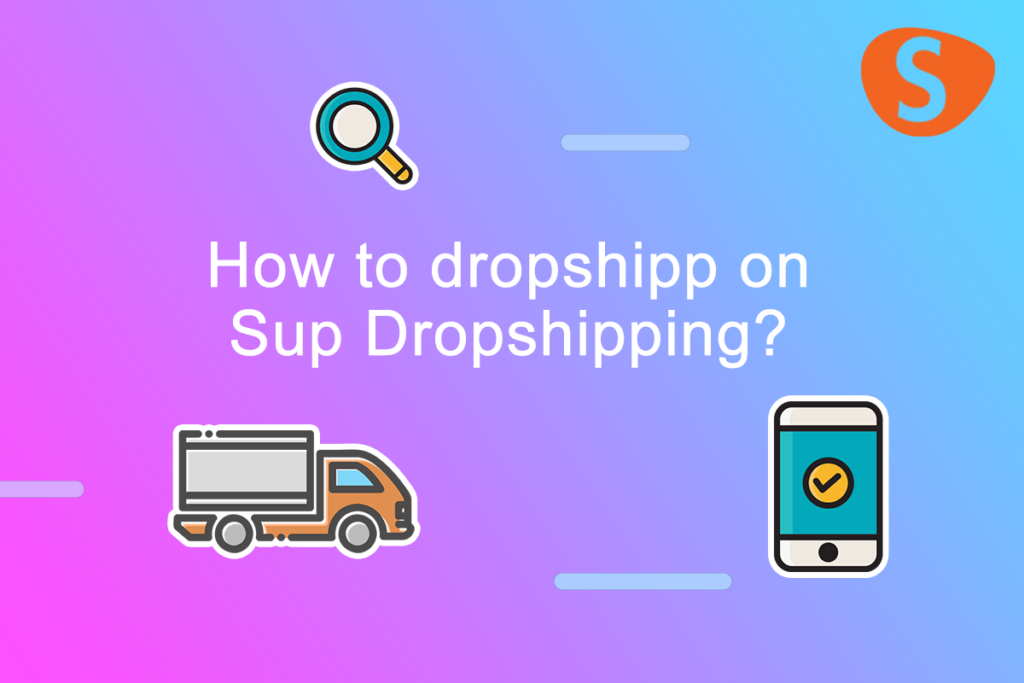
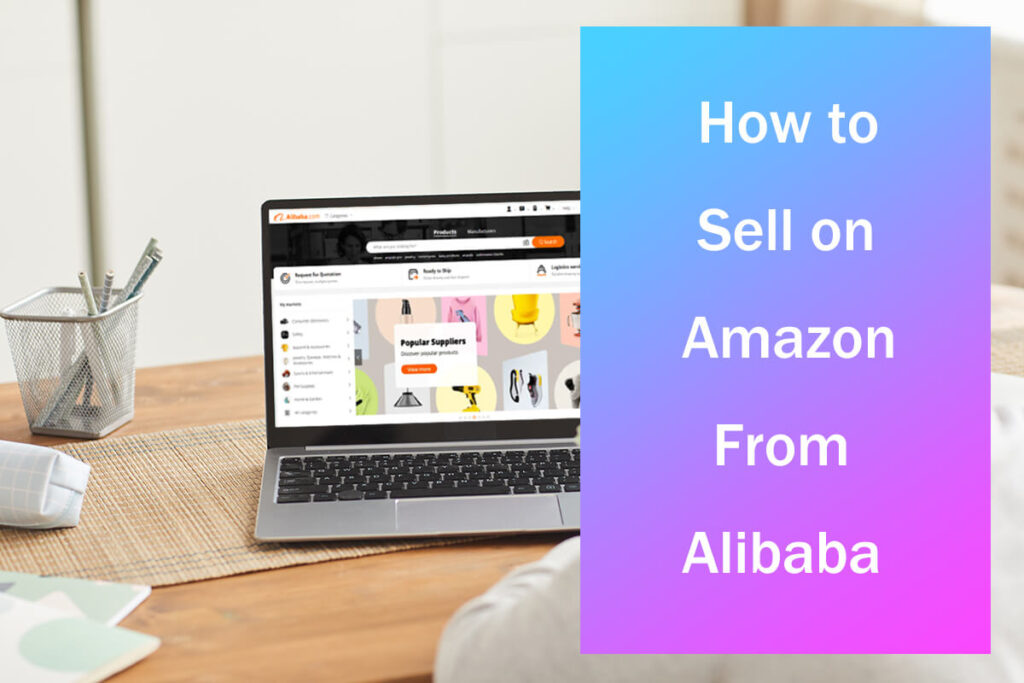
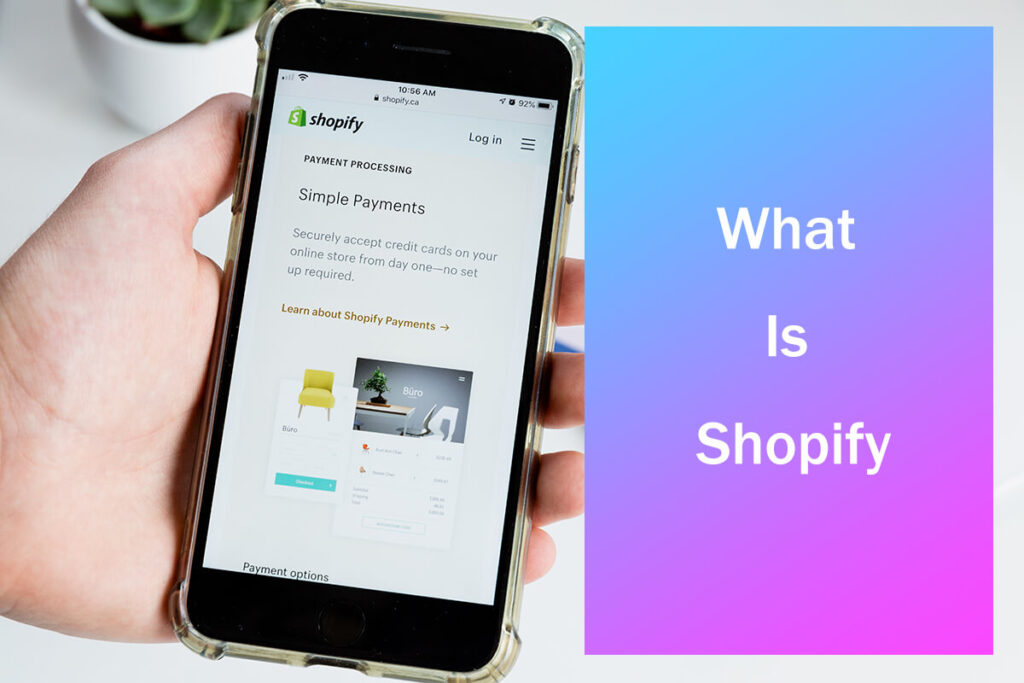
コメントを残す